office2019增强版是一款全新的桌面办公软件,只要是在电脑上需要进行文档编辑,表格制作,幻灯片制作的朋友就一定非常熟悉office!office2019中心加入了许多功能,优化了Word、Excel、PowerPoint、Outlook等功能,还有其创新的在线插入图标、墨迹书写、新函数、横向翻页、中文汉仪字库、沉浸式学习、多显示器显示优化、标签的切换动画效果等八大功能,绝对让你一饱眼福!
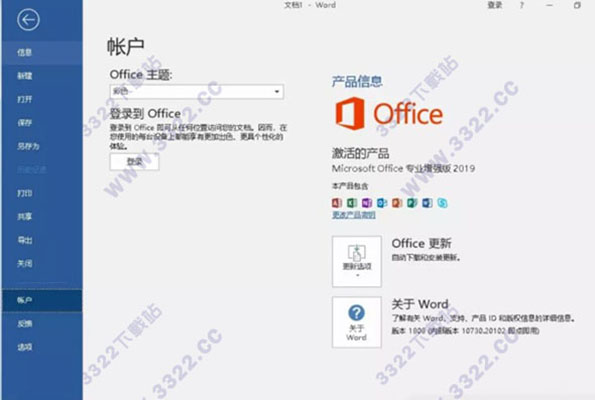
office2019增强版注意事项
1、先将老版本卸载干净,再安装,如kkx分享的图片:
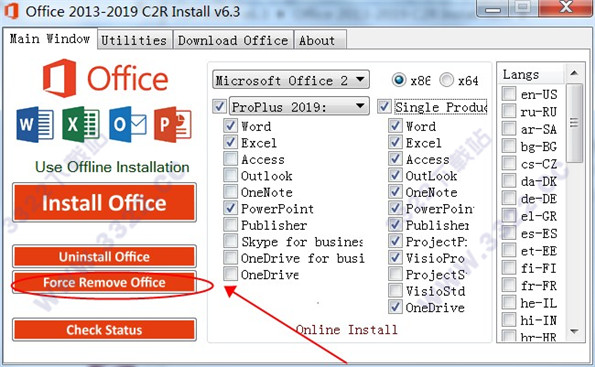
2、其次就是Office 2019专业增强版要win10系统才能安装,要是其他系统即会弹出以下窗口,如kkx分享的图片:
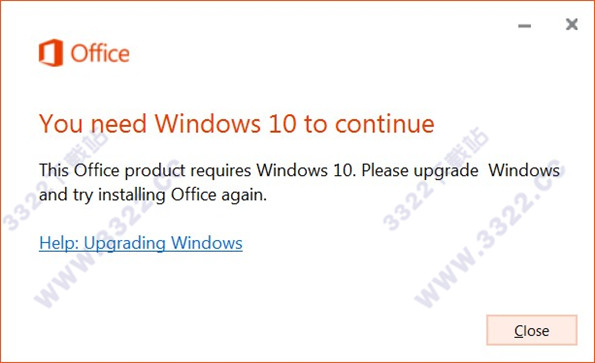
安装教程
1、下载软件解压可以得到以下文件,如kkx分享的图片:
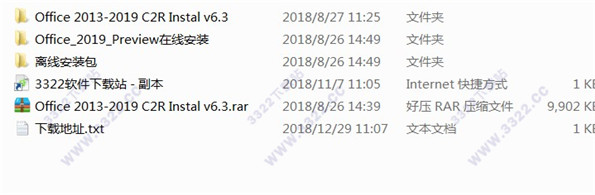
2、打开第一个文件夹,找到主程序oinstall.exe开始进行安装,如kkx分享的图片:
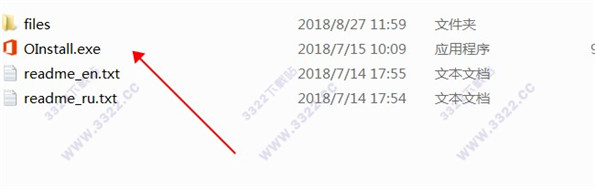
3、要先注意一点,就是把原来office版本给卸载掉,以免冲突安装失败,可以直接点击uninstall office进行卸载,如kkx分享的图片:
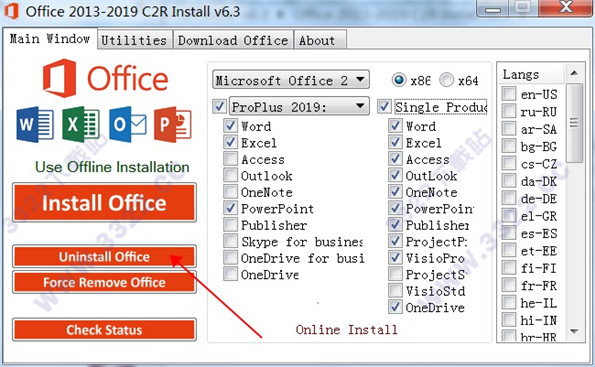
4、点击红圈中的force remove office进行二次卸载,重启电脑,如kkx分享的图片:
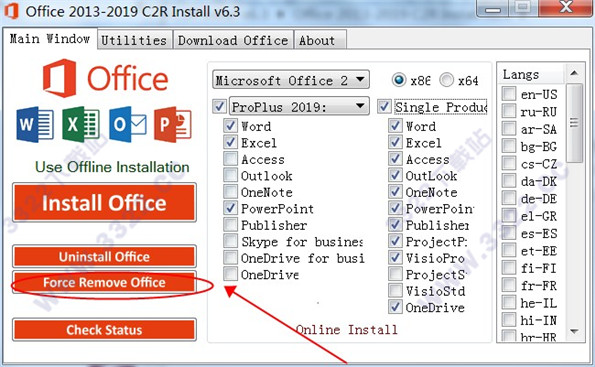
5、选择安装方式
(1)、根据自己电脑情况选择安装方式,选择32位或者是64位
(2)、选择安装组件,一般常用的只要选择word、excel、powerpoint即可,假如有其他组件需要也可以自行选择
(3)、这步是选择简体中文,如kkx分享的图片:
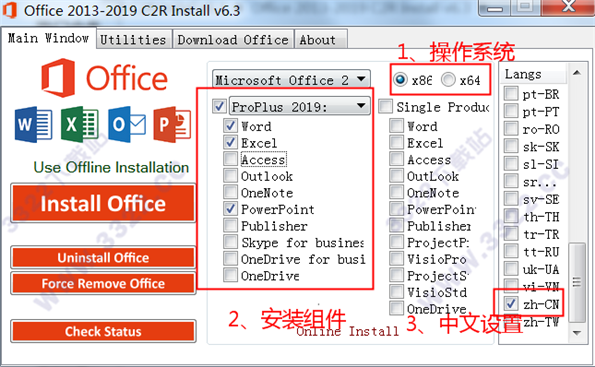
6、最后只需点击install office就可以正式开始安装了,这步比较慢需要耐心等待,如kkx分享的图片:

7、弹出窗口,点击ok即可,如kkx分享的图片:
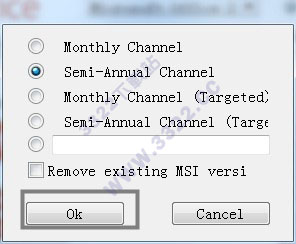
8、正在安装中,请稍后,如kkx分享的图片:
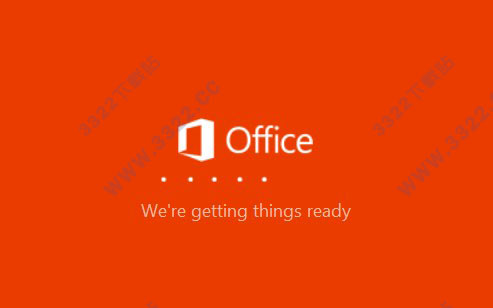
9、安装成功后,选择上面第二个选项,然后依次点击方框中的选项即可,如kkx分享的图片:
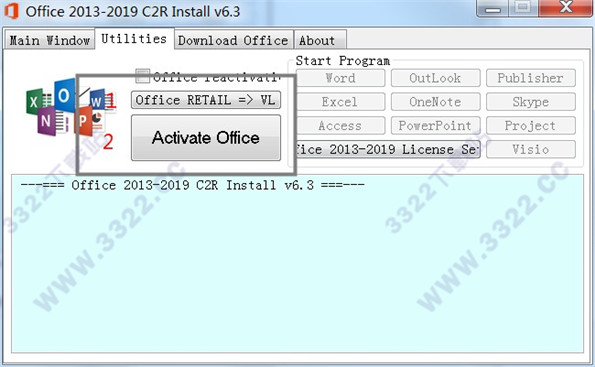
10、此时我们就可以看到软件激活成功,即可立即使用了,如kkx分享的图片:

激活密钥
Office 2019专业增强版MAK永久激活密钥:
Office 2019 ProPlus2019XC2RVL MAKC2R:
Key:N9J9Q-Q7MMP-XDDM6-63KKP-76FPM
Office 2019 VisioPro2019XC2RVL MAKC2R:
Key:FHK9Q-NPXKY-QVQ9J-MXWMH-X78CP
Office 2019 ProjectPro2019XC2RVL MAKC2R:
Key:F4QWT-NMMKH-XPTV9-W9HFB-B4JCQ
2019新功能
一、标签切换动画
Office 2019增加了很多界面特效动画,其中标签动画便是其中最吸引人的一个。每当我们点击一个Ribbon面板时,Office都会自动弹出一个动画特效。整体感觉很像是Win10特有的窗口淡入与淡出。从实际使用情况来看,新增加的过渡特效不仅没有对性能进行拖累,还给人了一种界面切换流畅的感觉,让人耳目一新。
二、在线插入图标
制作PPT时我们常会使用一些图标,大多数图标结构简单、传达力强,却并不好找。最新版Office 2019则增加了在线图标插入功能,让我们可以像插入图片一样一键插入图标。从试用情况看,Office 2019的在线图标库还是蛮丰富的,分为“人物“、”技术与电子“、”通讯“、“商业”、“分析”、“商贸”、“教育”……等数十组门类。最关键的是,所有的图标都可以借助PowerPoint填色功能直接换色,甚至拆分后分项填色!

三、内置IFS等新函数
Excel 2019内置了几款新函数,比如”IFS”多条件判断、”CONCAT”多列合并、“TEXTJOIN“多区域合并等等。以”IFS“举例,条件判断一般我们会选择IF,当条件多于两种时就需要多组IF函数进行嵌套。要是嵌套的层级过多,不仅书写上会有麻烦,后期排错也会相当繁琐。
相比之下,IFS则是将多个条件并列展示,语法结构类似于“IFS(条件1,结果,条件2,结果,条件3,结果,……)”,最多可支持127个不同条件,算得上是给IF函数开挂了。其实这些函数之前在Office 365中也曾出现过,但Office 2016一直未能享受,有了这些函数后,你的办公效率就如同开挂般事半功倍了。
四、双屏显示兼容性改进
在Office 2019的选项面板中,你会看到一项新增加的“多显示器显示优化”功能。现在很多人的桌面上都摆放了两台显示器,或者将笔记本与一台桌面显示器相联。通常情况下,当我们将一个Office窗口从高分辨率显示器移动到低分辨率显示器时,微软都会自动使用一种叫“动态缩放DPI”的技术,来保证窗口在不同显示器间仍保持适合的大小。但如果你的文档中嵌入了一些老旧控件,则可能在移动时出现比例太大或比例太小的异常现象。有了这个选项,就可以通过切换到“针对兼容性优化”,关闭这一功能。
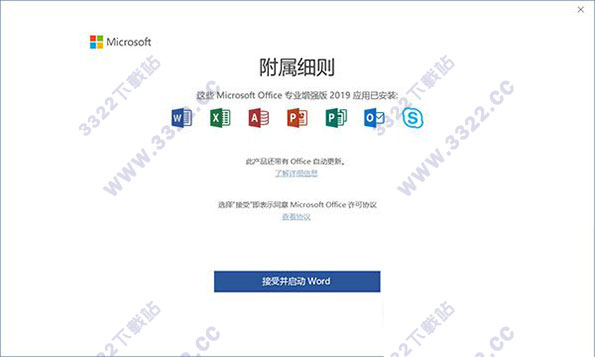
五、增加墨迹书写
PowerPoint 2019增加了墨迹书写功能,你可以随意使用笔、色块等,在幻灯片上涂鸦。软件内置了各种笔刷,也允许用户自行调整笔刷的色彩及粗细。除了在已有图像上涂鸦以外,用户甚至可以将墨迹直接转换为形状,以便后期编辑使用。
六、自带中文汉仪字库
在Office 2019中,我发现微软又新增加了几款内置字体。这些字体全部属于汉仪字库,都是
七、沉浸式学习模式
Word 2019在“视图”面板下增加了一项“沉浸式学习模式”,能够通过调整页面色彩、文字间距、页面幅宽等,让文件变得更易读。同时这项功能还融合了Win10的语音转换技术,由微软“讲述人”直接将文件内容朗读出来,大大提高了学习与阅读效率。
八、像翻书一样的“横版”翻页
类似于之前的“阅读视图”,Office 2019此次新增加了一项“横版”翻页模式。勾选“翻页”按钮后,Word页面会自动变成类似于图书一样的左右式翻页。这显然是为提高平板用户体验,做出的一次改进。
一些书法感很强的字体风格。狗年到了!用Word写个对联,你会发现比以前方便多了。
快捷键
一、PowerPoint幻灯片中常用快捷键大全
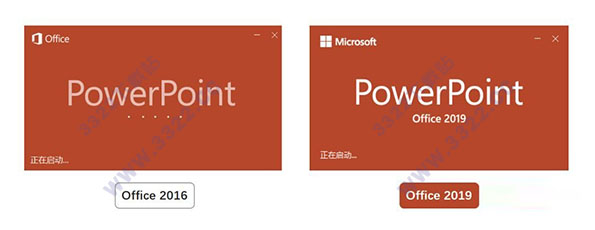
全屏开始放映演示文稿。 F5
转到幻灯片 number。 number+Enter
停止或重新启动自动演示文稿。 S
结束演示文稿。 Esc 或连字符
擦除屏幕上的注释。 E
转到下一张隐藏的幻灯片。 H
排练时设置新的排练时间。 T
排练时使用原排练时间。 O
小写或大写之间更改字符格式 Ctrl+T
更改字母大小写 Shift+F3
应用粗体格式 Ctrl+B
应用下划线 Ctrl+U
应用斜体格式 Ctrl+l
应用下标格式(自动调整间距) Ctrl+等号
应用上标格式(自动调整间距) Ctrl+Shift+加号
删除手动字符格式,如下标和上标 Ctrl+空格键
复制文本格式 Ctrl+Shift+C
粘贴文本格式 Ctrl+Shift+V
居中对齐段落 Ctrl+E
使段落两端对齐 Ctrl+J
使段落左对齐 Ctrl+L
使段落右对齐 Ctrl+R
排练时通过鼠标单击前进。 M
重新记录幻灯片旁白和计时 R
返回到第一张幻灯片。 同时按住鼠标左右键 2 秒钟
显示或隐藏箭头指针 A 或 =
二、Excel表格中常用快捷键大全
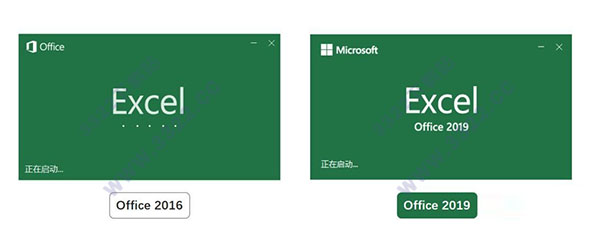
移动到工作薄中的下一张工作表 CTRL+Page down
移动到工作薄中的上一张工作表或选中其它工作表 ctrl+page up
移动到文件首 ctrL+home
移动到文件尾 ctrL+end
向右移动一屏 Alt+page down
向左移动一屏 Alt+page up
切换到被拆分的工作表中的下一个窗格 F6
显示“定位”对话框 F5
显示“查找”对话框。 shift+F5
重复上一次查找操作 shift+F4
选中整行 shift+空格
选中整张工作表。 ctrl+A
用当前输入项填充选中的单元格区域 ctrl+enter
重复上一次操作 F4或ctrl+y
向下填充。 ctrl+d
向右填充。 ctrl+r
定义名称 ctrl+F3
插入超链接 ctrl+k
插入时间 ctrl+shift+:计算活动工作表。 shift+F9
删除插入点到行末的文本。 ctrl+delete
显示“拼写检查”对话框 F7
剪切选中的单元格 ctrl+X
粘贴复制的单元格 ctrl+V
插入空白单元格 ctrl+shift++
显示“样式”对话框 alt+`
显示“单元格格式”对话框 ctrl+1
应用“常规”数字格式 ctrl+shift+~
ctrl+shift+!
应用或取消加粗格式 ctrl+B
应用或取消字体倾斜格式 ctrl+I
应用或取消下划线 ctrl+U
应用或取消删除线 ctrl+5
隐藏选中行。 ctrl+9
输入日期 ctrl+;
显示清单的当前列中的数值下拉列表 alt+向下键
输入日圆符号 alt+0165
关闭了单元格的编辑状态后,将插入点移动到编辑栏内 F2
在公式中,显示“插入函数”对话框。 shift+F3
将定义的名称粘贴到公式中 F3
用SUM函数插入“自动求和”公式 Alt+=
计算所有打开的工作簿中的所有工作表 F9
三、Word文档中常用快捷键大全
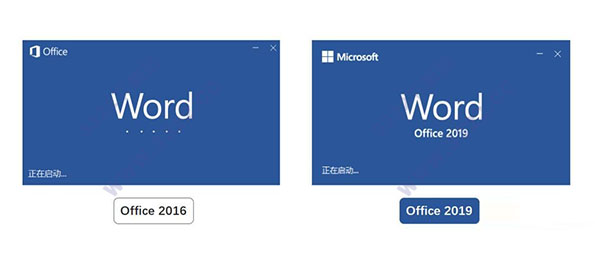
查找文字、格式和特殊项 Ctrl+F
使字符变为粗体 Ctrl+B
为字符添加下划线 Ctrl+U
删除段落格式 Ctrl+Q
粘贴文本或对象 Ctrl+V
撤消上一操作 Ctrl+Z
重复上一操作 Ctrl+Y
单倍行距 Ctrl+1
双倍行距 Ctrl+2
1.5倍行距 Ctrl+5
在段前添加一行间距 Ctrl+0
段落居中 Ctrl+E
分散对齐 Ctrl+Shift+D
取消左侧段落缩进 Ctrl+Shift+M
创建悬挂缩进 Ctrl+T
减小悬挂缩进量 Ctrl+Shift+T
取消段落格式 Ctrl+Q
创建与当前或最近使用过的文档类型相同的新文档 Ctrl+N
office2019增强版特色
一、新版本Office2019将不会支持Windows10以内的系统
1、这应该算较大,这是最备受争议的一个变化,对坚守旧版本系统的人来说,这谈不上一个好消息。
2、所以从技术方面来讲,一切手机软件的出台都要充分考虑“兼容性”,包含用户习惯的兼容、新老版本兼容、系统的兼容这些。
3、而这次的Office2019实施了"一刀切"的处理方式,Windows10下列系统立即挤兑在外面,分毫没送自己家的Win7/Win8一点“生路”。这一点在Win7/Win8销售市场占比过一大半的趋势下,给营销推广Office2019增添了严峻的考验。但软件跟新技术性确实必须更强的系统支撑点。
4、此外,Office365ProPlus也将在2020年1月14日逐渐不会再支持Windows7/8.1。
5、这一措施,不单单是微软在宣传最新Windows10系统,同时也为将来的Office扩展更宽广空间。
二、启动界面和开启速度
坦白讲,这一不是很大的变化,终究Office2016的开启速度也不慢,仅仅Office2019会迅速(迅速的必须开启好多次才可以截到图),启动界面把原先的“Office”标示改成了微软的LOGO,与此同时加了“Office2019”字样。
三、安装方法与技术支持周期时间
1、在安装方式上,也产生了很大的变化:Office2019也将不会给予MSI当地安装包,仅根据Click-to-Run网络安装包的形式派发,换句话说客户每一次安装时,都需要通过互联网下载大量安装部件,officesever则影响不大。
2、Office2019的专业技术支持周期时间也会出现变化,流行支持维持5年一致,扩展支持将从5年缩减到2年之后,最后截止于2025年10月14日。
就意味着后边的迭代升级的速度更加容易,发展趋势更为迅速。
以上便是kkx小编给大家分享的office2019增强版,有需要的朋友快通过下面地址来获取吧!
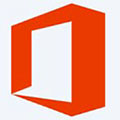

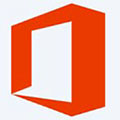 office2019增强版(含注册机) 3.52GB
office2019增强版(含注册机) 3.52GB